Cara Memasang Mattermost dengan MySQL di Ubuntu 14.04 & Debian 8
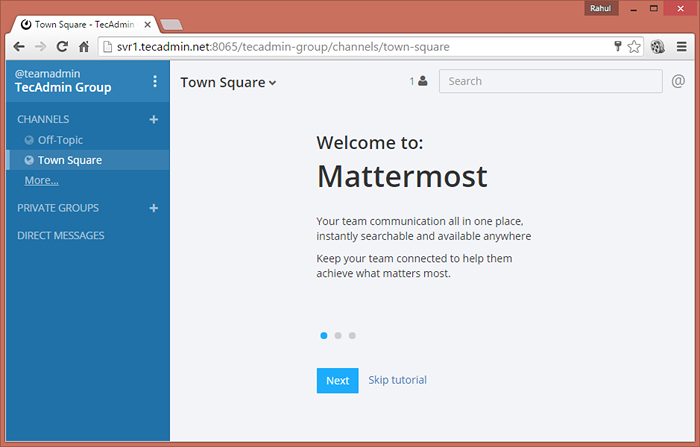
- 3193
- 87
- Don Will
Pasang Mattermost dengan MySQL di Ubuntu 14.04 & Debian 8. Mattermost adalah alternatif terbaik aplikasi pemesejan kendur. Ini memberi anda pilihan untuk semua komunikasi di satu tempat dengan mudah digunakan antara muka. Anda boleh berkongsi mesej, fail ke atas desktop dan peranti mudah alih dengan mudah.
Langkah 1 - Setup Pelayan Pangkalan Data MySQL
Mula -mula anda perlu memasang pelayan pangkalan data MySQL pada sistem anda. Gunakan arahan berikut untuk memasang versi MySQL yang tersedia atau baca tutorial ini.
$ sudo apt-get memasang mysql-server
Sekarang buat pangkalan data untuk pemasangan paling penting dan pengguna MySQL untuk pengesahan.
$ mysql -u root -p mysql> create pangkalan data mattermost; mysql> memberi semua perkara paling penting.* untuk [dilindungi e -mel] yang dikenal pasti oleh 'kata laluan'; mysql> keistimewaan flush;
Langkah 2 - Muat turun Arkib Mattermost
Sekarang anda boleh menggunakan akaun root atau akaun berasingan untuk pemasangan perkara anda. Gunakan arahan di bawah untuk membuat akaun berasingan.
$ sudo adduser mmuser $ sudo passwd mmuser
Sekarang beralih ke akaun yang baru dibuat dan muat turun edisi compiled mattermost menggunakan arahan di bawah. Untuk mencari versi terkini lawatan di sini. Juga mengeluarkan fail arkib yang dimuat turun.
$ sudo su - mmuser $ wget https: // siaran.Mattermost.com/2.2.0/Mattermost-Team-2.2.0-linux-amd64.tar.gz $ tar xzf mattermost-team-2.2.0-linux-amd64.tar.Gz
Langkah 3 - Konfigurasikan Mattermost
Sekarang edit fail konfigurasi Mattermost config/config.json dan kemas kini di bawah butiran di bawah SQLSETTINGS seksyen. Kemas kini Nilai DataSource mengikut rekod yang dicipta di Langkah 1.
"DRIVERNAME": "MySQL", "DataSource": "MMUSER: [E -mel dilindungi] (localhost: 3306)/Mattermost?charset = UTF8MB4, UTF8 ",
Sekarang buat direktori data untuk pemasangan paling penting. Ini adalah lokasi di mana Mattermost menyimpan data pasukan seperti fail yang dimuat naik dll.
$ mkdir ~/mattermost/data
Langkah 4 - Mulakan Server paling penting
Persediaan paling penting telah selesai. Sekarang gunakan arahan berikut untuk memulakan perkhidmatan paling banyak.
$ cd ~/mattermost/bin $ ./Platform
Mattermost Default berjalan di port 8065, yang boleh diubah masuk config/config.json fail. Akses pelayan anda di port 8065 (atau port tersuai) melalui penyemak imbas web.
http: // svr1.Tecadmin.Bersih: 8065/
Sekarang anda mungkin perlu membuat pasukan pertama anda dalam keadaan paling penting. Untuk membuat pasukan masukkan alamat e -mel untuk akaun Pentadbir Pasukan dan klik Buat Pasukan.
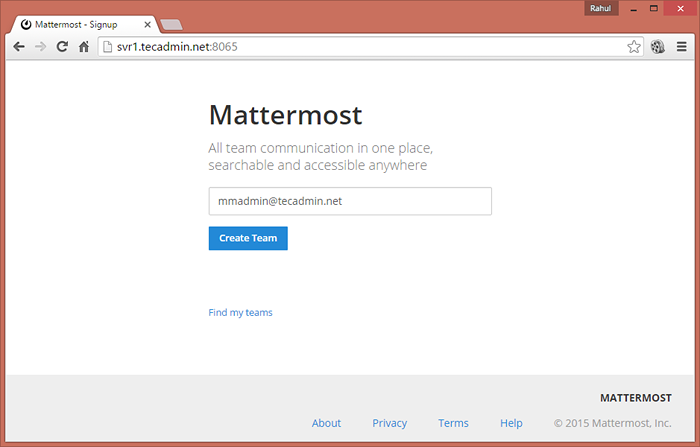
Pastikan e -mel pentadbir betul dan klik "Ya, alamat ini betul".
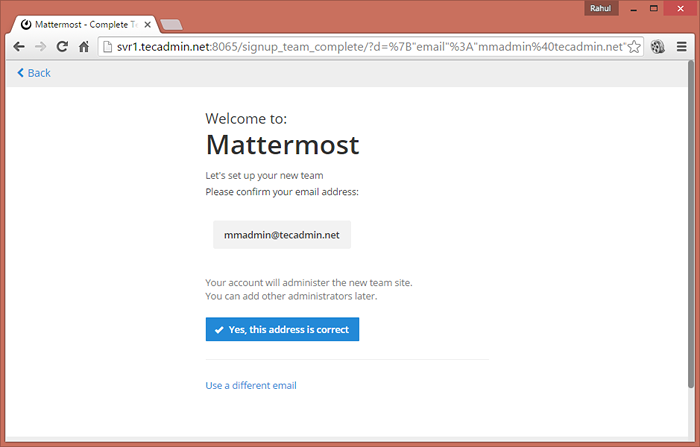
Sekarang masukkan nama pasukan anda dalam kotak dan klik Seterusnya.
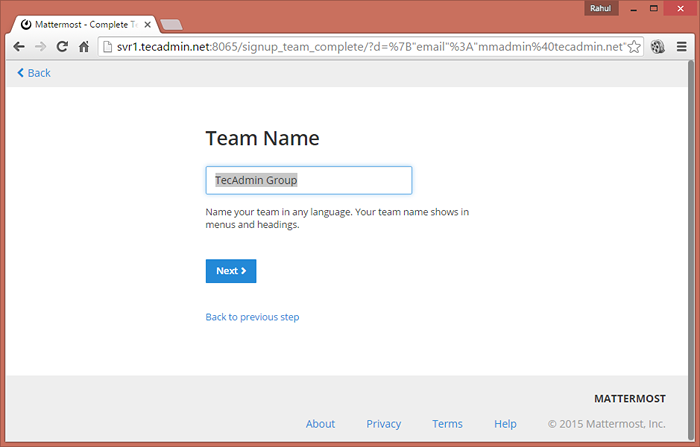
Anda boleh menyesuaikan URL pasukan anda di sini. Input URL Pasukan yang Diperlukan dan Klik Seterusnya.
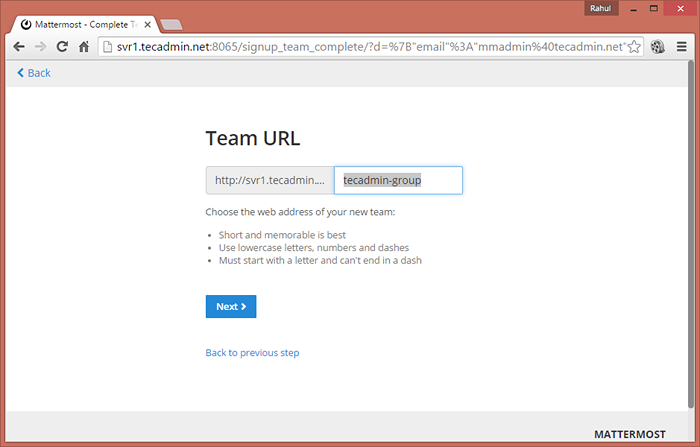
Sekarang pilih nama pengguna untuk akaun pentadbir anda dan klik Seterusnya.
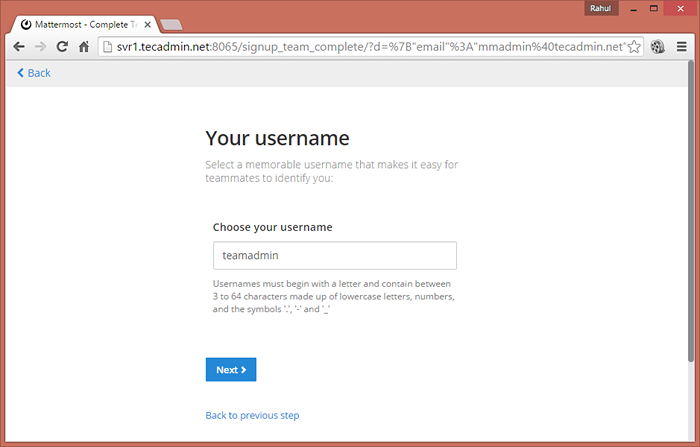
Masukkan kata laluan selamat untuk anda akaun pentadbir dan klik Selesai.
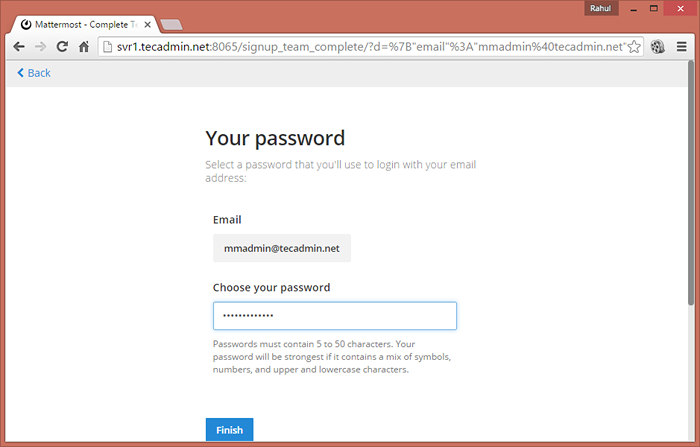
Pasukan anda telah berjaya dibuat dan anda akan dialihkan ke akaun anda.
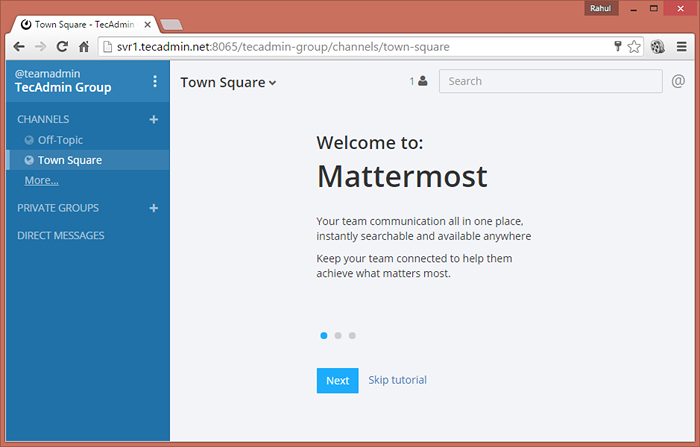
Langkah 5 - Persediaan Mattermost dengan Upstart
Sekarang buat skrip permulaan yang paling penting untuk Daemon Upstart. Edit /etc/init/mattermost.Conf fail dalam editor teks dan tambahkan kandungan berikut.
Mulailah Runlevel [2345] Berhenti di Runlevel [016] Respawn Chdir/Home/Mmuser/Mattermost Setuid Mmuser Exec Bin/Platform
Sekarang anda boleh menggunakan arahan berikut untuk memulakan dan menghentikan perkara paling penting .
$ sudo mula mattermost $ sudo stop mattermost
- « Cara memeriksa dan mengemas kini nilai max_connections di mysql
- Cara Memasang Apache, MySQL, PHP (Lampu) di Ubuntu 16.04 LTS »

